怎么截取自己手机上的视频 手机如何录制视频
- 格式:docx
- 大小:1.61 MB
- 文档页数:8
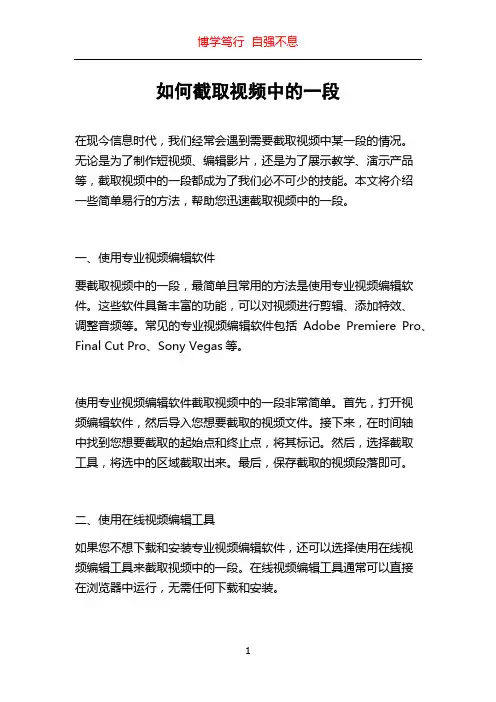
如何截取视频中的一段在现今信息时代,我们经常会遇到需要截取视频中某一段的情况。
无论是为了制作短视频、编辑影片,还是为了展示教学、演示产品等,截取视频中的一段都成为了我们必不可少的技能。
本文将介绍一些简单易行的方法,帮助您迅速截取视频中的一段。
一、使用专业视频编辑软件要截取视频中的一段,最简单且常用的方法是使用专业视频编辑软件。
这些软件具备丰富的功能,可以对视频进行剪辑、添加特效、调整音频等。
常见的专业视频编辑软件包括Adobe Premiere Pro、Final Cut Pro、Sony Vegas等。
使用专业视频编辑软件截取视频中的一段非常简单。
首先,打开视频编辑软件,然后导入您想要截取的视频文件。
接下来,在时间轴中找到您想要截取的起始点和终止点,将其标记。
然后,选择截取工具,将选中的区域截取出来。
最后,保存截取的视频段落即可。
二、使用在线视频编辑工具如果您不想下载和安装专业视频编辑软件,还可以选择使用在线视频编辑工具来截取视频中的一段。
在线视频编辑工具通常可以直接在浏览器中运行,无需任何下载和安装。
使用在线视频编辑工具截取视频中的一段同样十分简单。
首先,打开您选择的在线视频编辑工具的官方网站。
然后,将您想要截取的视频文件上传至该工具。
接下来,选择截取工具,并在时间轴中标记您想要截取的起始点和终止点。
最后,点击保存按钮,即可截取出视频中的一段。
三、使用手机应用程序对于需要在手机上进行截取视频的用户来说,手机应用程序是一个方便且快捷的选择。
市面上有许多免费的视频编辑应用程序,例如iMovie、FilmoraGo、KineMaster等,它们都提供了截取视频的功能。
使用手机应用程序截取视频中的一段同样非常简便。
首先,下载和安装您选择的视频编辑应用程序,然后打开该应用程序。
接下来,导入您想要截取的视频文件。
然后,在时间轴中找到您要截取的起始点和终止点,并将其标记。
最后,点击保存或导出按钮,即可截取出视频中的一段。
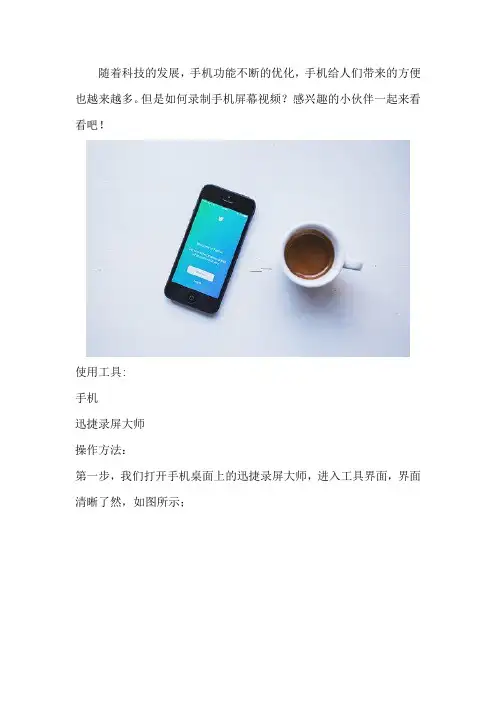
随着科技的发展,手机功能不断的优化,手机给人们带来的方便也越来越多。
但是如何录制手机屏幕视频?感兴趣的小伙伴一起来看看吧!
使用工具:
手机
迅捷录屏大师
操作方法:
第一步,我们打开手机桌面上的迅捷录屏大师,进入工具界面,界面清晰了然,如图所示;
第二步,进入工具界面之后,点击界面底端的录屏功能,然后设置我们录制视频需要用到的参数,主要围绕着视频画质和录屏横竖进行设置。
如图所示;
第三步,参数设置完成之后,我们点击开始屏幕录制即可录制我们的手机屏幕画面。
第四步,录制的过程中,需要暂停一下,点击暂停录制即可暂停本次录制。
如果你想结束录制点击右上方的红色停止按钮即可结束录制。
第五步,在开始录制之前,我们还可以使用使用悬浮窗录制,我们点击开启屏幕右上角的录屏悬浮窗,如图所示;
第六步,利用悬浮窗操作录制,我们点击开始即可正式开始录制屏幕
视频,点击停止即可结束本次录制。
如图所示;
第七步,录制完成之后,想要查看录制视频,我们点击界面底端视频库选项,即可看到我们录制的视频。
以上便是如何录制手机屏幕视频的操作步骤了,此款是应用在手机上的屏幕影像录制工具,帮你实时捕捉你需要录制的手机屏幕录像,不需要你再用外设设备进行拍摄,操作简单功能强大的一款安卓录屏软
件。
希望你们喜欢哦!。
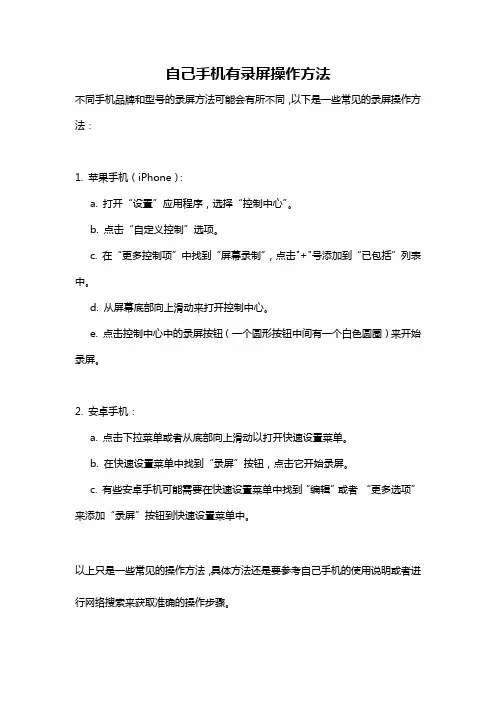
自己手机有录屏操作方法
不同手机品牌和型号的录屏方法可能会有所不同,以下是一些常见的录屏操作方法:
1. 苹果手机(iPhone):
a. 打开“设置”应用程序,选择“控制中心”。
b. 点击“自定义控制”选项。
c. 在“更多控制项”中找到“屏幕录制”,点击"+"号添加到“已包括”列表中。
d. 从屏幕底部向上滑动来打开控制中心。
e. 点击控制中心中的录屏按钮(一个圆形按钮中间有一个白色圆圈)来开始录屏。
2. 安卓手机:
a. 点击下拉菜单或者从底部向上滑动以打开快速设置菜单。
b. 在快速设置菜单中找到“录屏”按钮,点击它开始录屏。
c. 有些安卓手机可能需要在快速设置菜单中找到“编辑”或者“更多选项”来添加“录屏”按钮到快速设置菜单中。
以上只是一些常见的操作方法,具体方法还是要参考自己手机的使用说明或者进行网络搜索来获取准确的操作步骤。
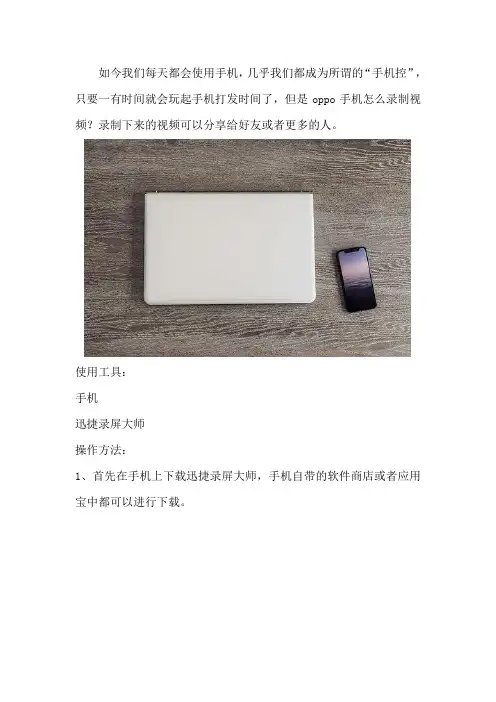
如今我们每天都会使用手机,几乎我们都成为所谓的“手机控”,只要一有时间就会玩起手机打发时间了,但是oppo手机怎么录制视频?录制下来的视频可以分享给好友或者更多的人。
使用工具:
手机
迅捷录屏大师
操作方法:
1、首先在手机上下载迅捷录屏大师,手机自带的软件商店或者应用宝中都可以进行下载。
2、首先想要录制视频的小伙伴,在手机打开想要录制的视频,或者想要录制游戏视频的小伙伴,打开游戏并进入一场游戏对局。
3、之后设置我们录制视频时需要用到的参数,比如说画质,比如说录制方向,建议画质选择高清或者超清,录制方向选择横屏录制。
然
后我们点击打开悬浮窗口,接着返回视频。
4、点击悬浮窗上的开始便可以正式开始录制游戏视频,点击悬浮窗
上的停止即可结束正在录制的视频。
5、最后在录制视频工具的视频库中可以找到我们录制好的手机视频,相册中也会有,可以通过视频库中的分享将分享给我们的朋友。
以上便是关于oppo手机怎么录制视频的全部步骤了,还是比较简单的对吧,感谢大家阅读此篇文章。
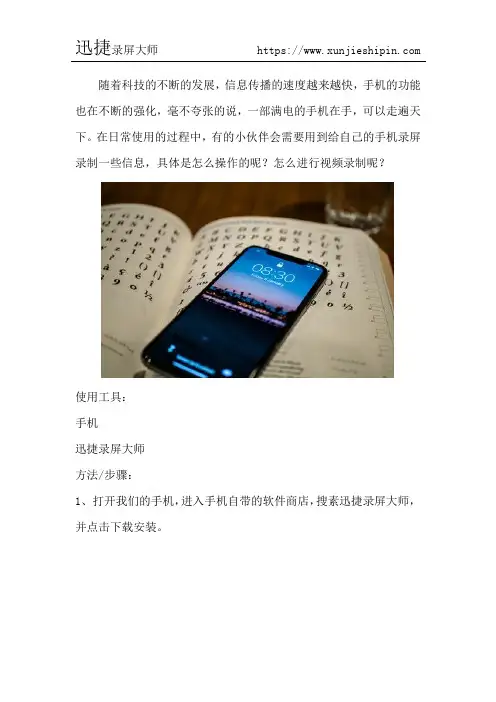
随着科技的不断的发展,信息传播的速度越来越快,手机的功能也在不断的强化,毫不夸张的说,一部满电的手机在手,可以走遍天下。
在日常使用的过程中,有的小伙伴会需要用到给自己的手机录屏录制一些信息,具体是怎么操作的呢?怎么进行视频录制呢?
使用工具:
手机
迅捷录屏大师
方法/步骤:
1、打开我们的手机,进入手机自带的软件商店,搜素迅捷录屏大师,并点击下载安装。
2、手机安装完成之后,图标如下图所示:
3、打开软件,在功能区选择“投屏”,然后点击“开始屏幕录制”,可以点开录屏悬浮窗,方便于录屏的使用。
4、录制结束后,点击红色按钮可以结束录制,视频自动保存到视频库中。
5、录制结束后,功能区选择视频库,即可进行查看视频。
6、我们可以看到视频右边有一个加号,点击它,就可以进行分享好友了。
以上就是用自己手机的录制视频的方法和技巧,是不是方便又实用呢!你学会了吗?其实很简单,建议大家在录制视频前,仔细观看此软件的功能介绍,或许会有不一样的惊喜哦!。
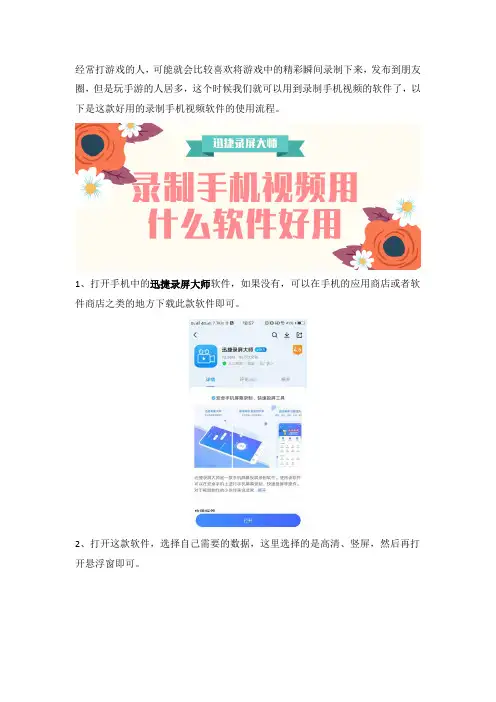
经常打游戏的人,可能就会比较喜欢将游戏中的精彩瞬间录制下来,发布到朋友圈,但是玩手游的人居多,这个时候我们就可以用到录制手机视频的软件了,以下是这款好用的录制手机视频软件的使用流程。
1、打开手机中的迅捷录屏大师软件,如果没有,可以在手机的应用商店或者软件商店之类的地方下载此款软件即可。
2、打开这款软件,选择自己需要的数据,这里选择的是高清、竖屏,然后再打开悬浮窗即可。
3、点击圆形,会弹出一个提示框,点击立即开始即可,如果不想它每次提示,可以勾选不再显示即可。
4、录制结束就可以点击悬浮框中的停止按钮,然后视频文件就会保存在软件的视频库当中,可以随时编辑查看。
这款好用的录制手机视频软件的操作步骤就是这个样子,希望可以帮助到你。
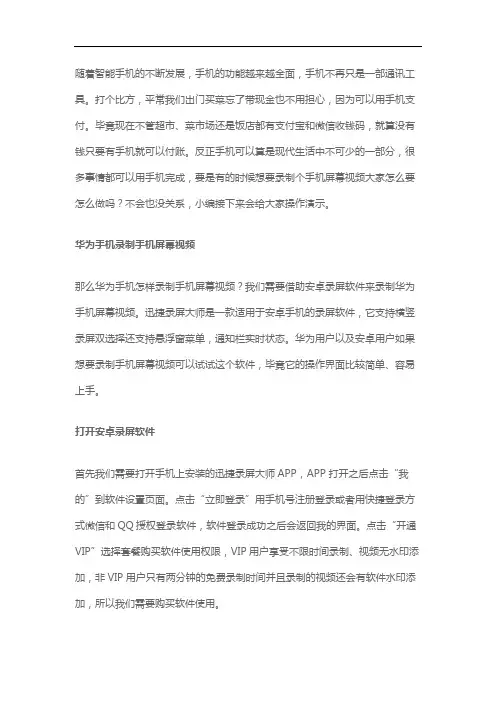
随着智能手机的不断发展,手机的功能越来越全面,手机不再只是一部通讯工具。
打个比方,平常我们出门买菜忘了带现金也不用担心,因为可以用手机支付。
毕竟现在不管超市、菜市场还是饭店都有支付宝和微信收钱码,就算没有钱只要有手机就可以付账。
反正手机可以算是现代生活中不可少的一部分,很多事情都可以用手机完成,要是有的时候想要录制个手机屏幕视频大家怎么要怎么做吗?不会也没关系,小编接下来会给大家操作演示。
华为手机录制手机屏幕视频那么华为手机怎样录制手机屏幕视频?我们需要借助安卓录屏软件来录制华为手机屏幕视频。
迅捷录屏大师是一款适用于安卓手机的录屏软件,它支持横竖录屏双选择还支持悬浮窗菜单,通知栏实时状态。
华为用户以及安卓用户如果想要录制手机屏幕视频可以试试这个软件,毕竟它的操作界面比较简单、容易上手。
打开安卓录屏软件首先我们需要打开手机上安装的迅捷录屏大师APP,APP打开之后点击“我的”到软件设置页面。
点击“立即登录”用手机号注册登录或者用快捷登录方式微信和QQ授权登录软件,软件登录成功之后会返回我的界面。
点击“开通VIP”选择套餐购买软件使用权限,VIP用户享受不限时间录制、视频无水印添加,非VIP用户只有两分钟的免费录制时间并且录制的视频还会有软件水印添加,所以我们需要购买软件使用。
录屏设置软件登录购买之后,点击“录屏”进入录屏设置页面,我们可以设置录制视频的画质(清晰度)、横屏录制还是竖屏录制、是否开启录屏悬浮窗功能。
视频画质有标清、高清和超清三种选择;录屏悬浮窗菜单提供了开始、暂停、停止、截屏、画笔及视频库等较强功能,让录制操作方便;同时支持“通知栏”显示录制状态及时长,小编选择横屏高清录制。
开始录屏录屏设置好后,打开腾讯视频把想要录制的视频点开播放然后快进到想要录制的视频片段。
然后点击录屏悬浮窗里面的开始按钮,录屏软件就会开始录制手机屏幕视频,想要录制的视频片段录制好后点击“停止”就可以结束视频录制并且录制的视频文件会自动保存到“视频库”里。
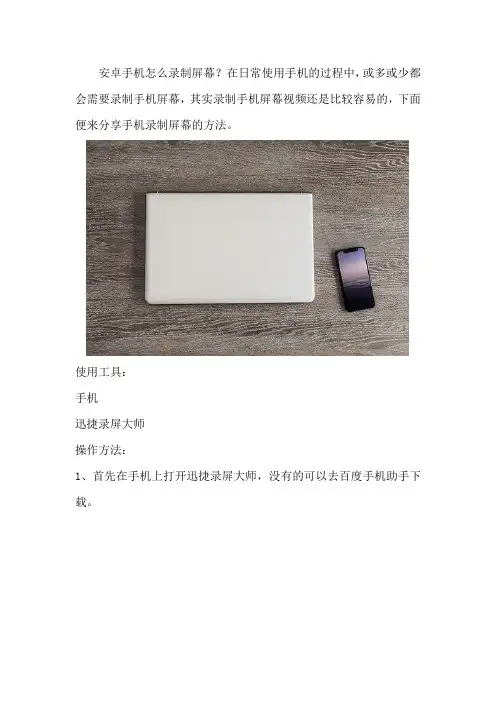
安卓手机怎么录制屏幕?在日常使用手机的过程中,或多或少都会需要录制手机屏幕,其实录制手机屏幕视频还是比较容易的,下面便来分享手机录制屏幕的方法。
使用工具:
手机
迅捷录屏大师
操作方法:
1、首先在手机上打开迅捷录屏大师,没有的可以去百度手机助手下载。
2、进入录屏工具主页面后,我们需要设置我们录制视频时候需要用的参数,主要是围绕着清晰度和录屏方向进行设置。
3、之后我们点击开始屏幕录制即可录制我们的手机屏幕画面。
4、如果需要暂停本次录制,点击暂停录制即可暂停本次录制。
如果你想结束本次录制点击停止录制按钮即可结束录制。
5、我们还可以使用悬浮窗进行录制,我们点击开启屏幕的录屏悬浮窗,然后点击右方的蓝色悬浮窗。
6、等悬浮窗舒展开来以后,我们点击开始即可正式开始录制屏幕视频,点击停止即可结束本次录制。
7、想查看本次录制,我们可点击底部导航栏上的视频库选项,可以找到我们录制好的手机屏幕视频。
上面便是安卓手机怎么录制屏幕的全部步骤了,你们学会了吗?对于迅捷录屏大师录制下来的视频,我们还可以使用一些剪辑工具对其进行加工编辑,还是十分不错的。
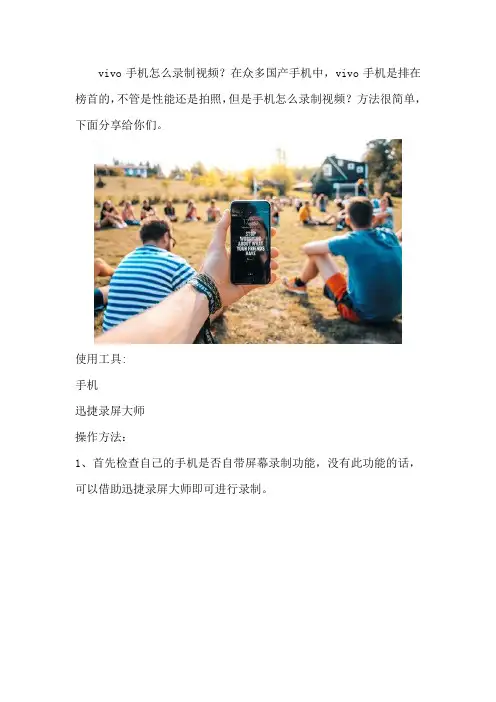
vivo手机怎么录制视频?在众多国产手机中,vivo手机是排在榜首的,不管是性能还是拍照,但是手机怎么录制视频?方法很简单,下面分享给你们。
使用工具:
手机
迅捷录屏大师
操作方法:
1、首先检查自己的手机是否自带屏幕录制功能,没有此功能的话,可以借助迅捷录屏大师即可进行录制。
2、我们打开手机桌面上的迅捷录屏大师,进入工具界面,界面清晰了然,如图所示;
3、进入工具界面之后,点击界面底端的录屏功能,然后设置我们录制视频需要用到的参数,主要围绕着视频画质和录屏横竖进行设置。
如图所示;
4、参数设置完成之后,我们点击开始屏幕录制即可录制我们的手机屏幕画面。
5、录制的过程中,需要暂停一下,点击暂停录制即可暂停本次录制。
如果你想结束录制点击右上方的红色停止按钮即可结束录制。
6、在开始录制之前,我们还可以使用使用悬浮窗录制,我们点击开启屏幕右上角的录屏悬浮窗,如图所示;
7、利用悬浮窗操作录制,我们点击开始即可正式开始录制屏幕视频,点击停止即可结束本次录制。
如图所示;
8、第七步,录制完成之后,想要查看录制视频,我们点击界面底端视频库选项,即可看到我们录制的视频。
以上便是vivo手机怎么录制视频的操作步骤了,此款是应用在手机上的屏幕影像录制工具,帮你实时捕捉你需要录制的手机屏幕录像,不需要你再用外设设备进行拍摄,操作简单功能强大的一款安卓录屏软件。
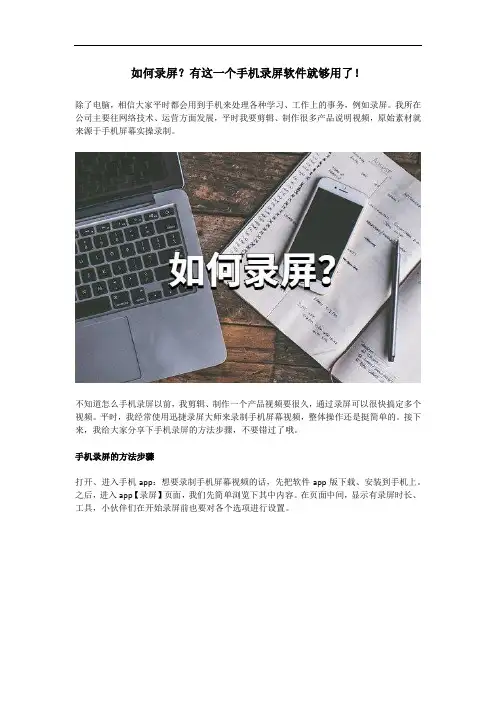
如何录屏?有这一个手机录屏软件就够用了!
除了电脑,相信大家平时都会用到手机来处理各种学习、工作上的事务,例如录屏。
我所在公司主要往网络技术、运营方面发展,平时我要剪辑、制作很多产品说明视频,原始素材就来源于手机屏幕实操录制。
不知道怎么手机录屏以前,我剪辑、制作一个产品视频要很久,通过录屏可以很快搞定多个视频。
平时,我经常使用迅捷录屏大师来录制手机屏幕视频,整体操作还是挺简单的。
接下来,我给大家分享下手机录屏的方法步骤,不要错过了哦。
手机录屏的方法步骤
打开、进入手机app:想要录制手机屏幕视频的话,先把软件app版下载、安装到手机上。
之后,进入app【录屏】页面,我们先简单浏览下其中内容。
在页面中间,显示有录屏时长、工具,小伙伴们在开始录屏前也要对各个选项进行设置。
设置录屏选项:页面中间显示有“屏幕识别”、“画质模式”、“录屏音频”这3个录屏选项,大家要对它们进行自定义设置。
在录屏页,小伙伴们就可以对录屏画质进行修改,选择超清模式、高清模式、标清模式或自定义模式录屏。
开始、暂停或停止录屏:完成录屏选项设置后,点击【开始录制】按钮,进入手机屏幕视频
的录制过程。
期间,从实际情况出发,小伙伴们可以随时选择暂停或者停止录屏。
停止手机屏幕视频录制过程后,视频文件可以在app【视频库】页面中找到。
看完上文,小伙伴们知道怎么录制手机屏幕视频了吗?平时,多花点时间,大家也可在实际操作中学会、掌握到更多手机录屏技巧哦。
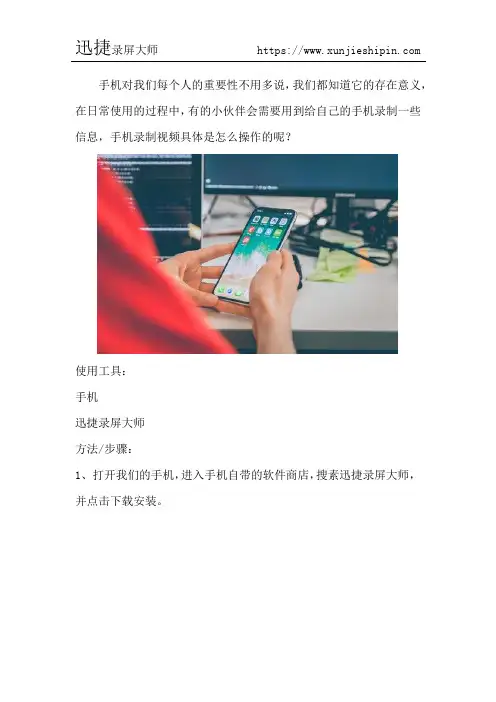
手机对我们每个人的重要性不用多说,我们都知道它的存在意义,在日常使用的过程中,有的小伙伴会需要用到给自己的手机录制一些信息,手机录制视频具体是怎么操作的呢?
使用工具:
手机
迅捷录屏大师
方法/步骤:
1、打开我们的手机,进入手机自带的软件商店,搜素迅捷录屏大师,并点击下载安装。
2、手机安装完成之后,图标如下图所示:
3、打开软件,在功能区选择“投屏”,然后点击“开始屏幕录制”,可以点开录屏悬浮窗,方便于录屏的使用。
4、录制结束后,点击红色按钮可以结束录制,视频自动保存到视频库中。
5、录制结束后,功能区选择视频库,即可进行查看视频。
6、我们可以看到视频右边有一个加号,点击它,就可以进行分享好友了。
以上就是用自己手机录制视频的方法和技巧,是不是方便又实用呢!你学会了吗?其实很简单,建议大家在录制视频前,仔细观看此软件的功能介绍,或许会有不一样的惊喜哦!。
随着手机录制屏幕视频的需求增多,方法和软件也逐渐变多了起来,关于怎么录制手机屏幕视频,下面给大家介绍一种好用的手机屏幕视频的录制方式。
1、首先我们可以先下载一款迅捷录屏大师,或者打开手机上的录屏软件即可。
2、打开软件之后,可以很清楚的看到软件界面,这里有画质选择,还有横屏和竖屏的区别,下方圆圈里的是开始录制按钮,点击之后就会开始录制了,在录制之前,建议打来录屏悬浮窗,要不然你还要回到软件界面才可以关闭录屏!
3、点击开始录制之后,页面就会回到手机屏幕页面,三秒之后开始录制,在悬浮窗当中有暂停、停止、截屏、画笔、主页等五个选项,录制结束时可以点击悬浮窗中的停止按钮。
4、等你的录制结束之后,可以在悬浮窗中点击停止,视频就会保存在视频库当中。
录制完成之后就可以开始进行裁剪、编辑等工作了。
如何录制自己的手机屏幕视频?现在有很多手机录屏软件有更多的限制,比如录制时间限制、录制画质限制等等,今天就来给大家推荐一款实用性极高的迅捷录屏大师,支持双功能哦!
迅捷录屏大师的功能分析:
一、横竖录屏
很多手机都有自带的录屏功能,但是只能局限在竖屏录制,迅捷录屏大师支持横屏竖屏双向选择。
使用步骤:首先再【录屏】的页面,选择【竖屏录制】还是【横屏录制】,然后点击【开始屏幕录制】,倒计时三秒后就可以开始录制内容了。
二、悬浮窗菜单
悬浮窗菜单让我们在录制过程中可以随时暂停,开始录制,标记等。
使用步骤1:打开【录屏悬浮窗】【录像图标】就会出现悬浮窗菜单了。
使用步骤2:在录制过程中可以选择【画笔】,就可以开始对录像的内容进行标记了。
三、内部声音同步
我们在录制的过程中只需设置打开声音权限,就可以与手机内部的声音同步了。
使用步骤:点击【开始屏幕录制】,然后打开【声音权限】,之后就可以在录像的同时录制到手机内的声音了。
四、一键投屏
想要把手机的内容同步到电脑上也是非常容易的,只要在电脑上下载迅捷录屏大师,启动程序窗口生成二维码。
使用步骤:点击【扫一扫投屏】【确认投屏】就可以啦。
以上就是如何录制自己的手机屏幕视频的操作步骤了,迅捷录屏大师使用起来非常方便,同时占的内存也很少,非常适合手机族了。
大家赶紧来体验一下吧!。
手机如今越来越完善,不仅可以手机截图,还可以手机屏幕录制,有一些新版的手机自带屏幕录制功能,但是也有很多手机不支持手机录制,所以就需要借助第三方录屏工具,下面我们一起来看看安卓手机录制屏幕吧!
使用工具:
手机
迅捷录屏大师
方法/步骤:
1、首先在手机上运行一款专业的录屏工具——迅捷录屏大师,内存小,不会占用手机的空间,如图所示;
2、打开迅捷录屏大师,开启录屏悬浮窗,这样可以在后台录制同时显示录制的时长,更加方便我们的录制。
3、然后选择录屏的清晰度,有标清、高清、超清三种清晰度可选;
选择屏幕的录制方向,为了观看的效果,横屏录制最好;
4、最后就可以开始录屏了,点击悬浮框开始屏幕录制,倒数三秒即可开始录制。
5、然后手机开始录屏了,点击结束即可停止录屏,录制完成后在视
频库里就能看到录制完成的视频。
6、录制完成的视频,会自动保存到视频库中,直接点击视频库,进入就可以看到刚刚录制的视频,也可以进行分享了。
以上就是安卓手机录制屏幕的相关内容,此软件不仅支持华为手机用户使用,只要是安卓用户都是可以使用的!。
华为手机如何录屏幕视频?二种方法教会你录屏
华为手机如何录屏幕视频?现在用华为手机的人应该不少,记得刚拿到手机那会,很激动,但是手机里的很多功能却不会用,你有没有和小意一样的感觉的小伙伴,捯饬一个录屏功能能花一晚上的时间,看过小意文章或视频的小伙伴应该可以猜到小意要说什么了,我们换一个思考方式,你们觉得哪种录屏方式你更能接受?
方法一:手机自带录屏功能
优点:什么都比不上手机自带的录屏功能,唯一的优点是,和手机兼容性好,不会出bug,使用方便,操作简单,华为手机下拉菜单中就可以直接使用,或者呼唤你的智慧语音助手“小艺”,对它说:“打开录屏功能”,你呼唤小意也是可以的,哈哈!
缺点:为了占用手机内存尽可能的少,手机厂商都会放弃掉一些录屏功能,比如后期剪辑、配音等等。
方法二:使用其他软件录屏
有的小伙伴可能介意下载其他软件,认为手机自带的就是最好的,其实不然,某些录屏软件做的反而比手机自带更加好,迅捷录屏大师支持游戏、电影、聊天等屏幕录制功能,在游戏视频、教学教程视频等方面应用广泛,并且录制视频支持一键开启和结束,无需root。
录屏流畅无卡顿,操作简单,适合新手,重点的地方都有温馨提示!
步骤一:打开录屏软件,可以直接点击中间的【开始录屏】,其他设置按照默认的来,也可以去单独操作
步骤二:有的小伙伴可能在意录音画面清晰度跟不上,小意特意为大家截图了一张图片,1080、720P和480P画质任你选,还是非常贴心的,它也包含很多视频剪辑的功能呢,等你自己去慢慢探索华为手机如何录屏幕视频?二种方法你都学会了吗?如果有疑问,请评论区艾特我,谢谢观看!。
手机如何自己录视频?1分钟快速学会的方法
手机录制视频,相信很多人应该都会,直接在手机的相机界面,把拍照改为录像就可以了。
可是,这么做录下来的是手机外边的东西,手机自己屏幕上的视频怎么录制,大家知道吗?
手机自己屏幕上的视频录制,也叫作手机录屏。
要实现这个操作其实不难,因为现在很多手机厂商,都在自家的手机系统上配备了这个功能。
当然,并非所有手机都能享受这个待遇,一些比较老旧的型号,或者一些冷门的手机品牌,很可能就没有。
这时候,我们可以选择自己下载录屏APP---迅捷录屏大师。
操作步骤:
1、首先,打开迅捷录屏大师,选择录屏方式;
2、然后,选择想要录制视频的分辨率。
3、可以看到界面中“录屏悬浮窗”的选项,打开它。
4、接着,点击“开始屏幕录制”。
5、录屏过程中假如出现什么问题,可利用刚刚打开的悬浮窗进行一些简单操作,或者点击中间的按钮暂停录制。
6、录制完毕,点击悬浮窗的“停止”或者点击主界面红色按钮,可完成录制。
手机怎么自己录视频,你学会了吗?。
华为手机如何录屏?原来方法这么简单,手把手教你学会大家好,我是分享科技小达人~今天跟大家探讨的问题是:【华为手机正确录屏的方法】。
很多人都不知道,华为手机到底如何录屏,下面给大家分享4种方法,非常简单,手把手教你学会。
一、通知栏录屏从手机顶端往下滑动打开通知栏,这个面板上有很多快捷功能,其中就有【屏幕录制】功能,点击开始录屏。
如果你的手机通知栏没有录屏按钮,那么在点击右上角的“铅笔”图标,从下方找到录屏按钮,长按移动上来。
二、快捷键录屏我们都知道截屏的快捷键,其实还有录屏快捷键,当你想要录屏的时候,同时按住锁屏键+音量上键,长按2秒即可开始录屏。
手机处于录屏状态时,屏幕上会有一个悬浮窗,点击【麦克风】可以录制外部声音,点击红色矩形按钮即可停止录屏。
三、手势录屏接下来再教你一种更高级的录屏操作,打开华为手机的设置,点击【辅助功能】-【快捷启动及手势】。
进入后找到【录屏】选项,点击开启录屏的快捷手势,以后只需要用双指关节,双击屏幕两下就能录屏哦。
四、录屏大师上面这三种方法,都是华为手机自带的录屏功能,功能太单一,我们可以用迅捷录屏大师,不仅功能多,而且还能剪辑视频。
你可以选择横屏或者竖屏录制,还能选择超清画质,悬浮窗里面涵盖各种功能,如果你觉得悬浮窗遮挡视野,可以隐藏。
在录屏的过程中,点开悬浮窗可以选择暂停、停止、开启摄像头等功能,点击工具箱,使用画笔工具,可以在屏幕上做标记。
录制好的视频,直接在这个工具上就能进行编辑,比如剪辑视频、添加特效、后期处理,从录屏到剪辑,全方位满足我们的需求。
写在后面:谢谢你看到了这里!如果觉得还不错,可以点赞告诉我,我会继续分享更多实用有趣的玩机技巧。
以上就是华为手机正确录屏的方法,现在大家都学会了吧。
手机的功能不断强大,出现了许多新的需求,比如说是屏幕录制,对于许多经常玩电脑的小伙伴来说,录制电脑屏幕应该是比较容易的,但是怎么截取自己手机上的视频?其实手机录屏和电脑是差不多的,下面便来分享手机屏幕录制的具体方法。
使用工具:
手机
迅捷录屏大师
操作方法:
1、首先在手机上下载迅捷录屏大师,并将其安装在自己手机上,启动它。
2、首先设置录制手机屏幕视频时候的相关参数,建议清晰度设置高清或者超清,录屏方向,玩游戏、看视频就横屏录制,录制一般的操作视频就竖屏录制。
3、之后我们点击屏幕下方中间的开始屏幕录制即可正式开始录制屏幕视频。
4、当屏幕视频录制完成了,我们可以点击相同位置的暂停录制或者右上方的停止录制按钮来完成录制。
5、除了以上的方式,还可以使用悬浮框来操控录制,点击右上角的录屏悬浮窗即可开启悬浮窗录制,点击悬浮窗上的开始即可开始录制视频,点击停止即可完成视频的录制。
6、最后录制完成的屏幕视频,我们可以在视频库里进行查看。
7、点击右侧的加号,便可将我们所录制的视频随意的进行分享。
以上便是怎么截取自己手机上的视频的全部步骤了,你们学会了吗?还是比较简单的。